腾讯文档导出excel的方法
时间:2022-10-26 13:36:51作者:极光下载站人气:254
腾讯文档是很多小伙伴都在使用的一款支持多人同时在线编辑文档的办公软件,腾讯文档支持多种文档在线编辑,例如表格、幻灯片、PDF和收集表等多种文档格式,除此之外我们还能在腾讯文档中创建自己需要的各种文档。有的小伙伴想要将腾讯文档中的在线表格文档导出为excel文件保存到自己的电脑中,却不知道该在哪里找到相关设置,其实很简单,我们在表格文档页面的右上角点击“三”图标,然后就能在下拉列表中找到导出为选项,点击该选项就能看到“本地Excel表格”选项并进行设置了。有的小伙伴可能不清楚具体的操作方法,接下来小编就来和大家分享一下腾讯文档导出excel的方法。
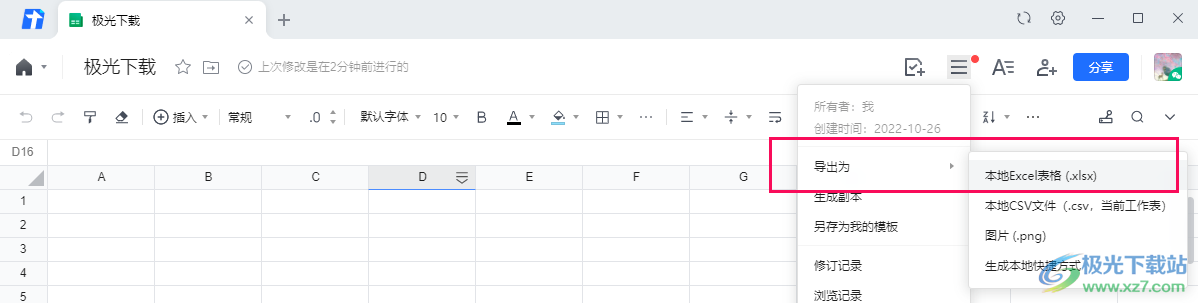
方法步骤
1、第一步,我们先在电脑桌面上点击打开腾讯文档软件,进入腾讯文档之后我们打开或新建一个在线表格
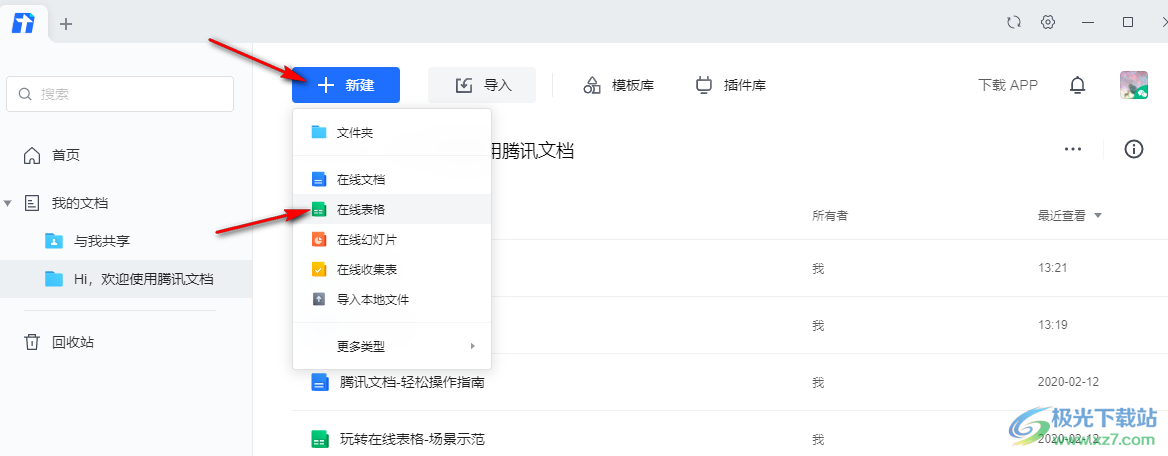
2、第二步,进入表格文件页面之后我们完成表格数据的整理与编辑,然后找到右上角的“三”图标,也就是文档操作选项
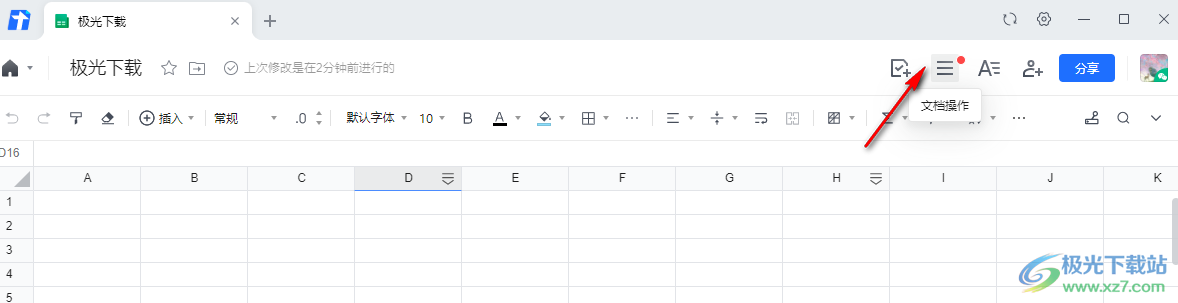
3、第三步,点击“三”图标,然后在下拉列表中找到“导出为”选项,点击之后再选择“本地Excel表格”选项
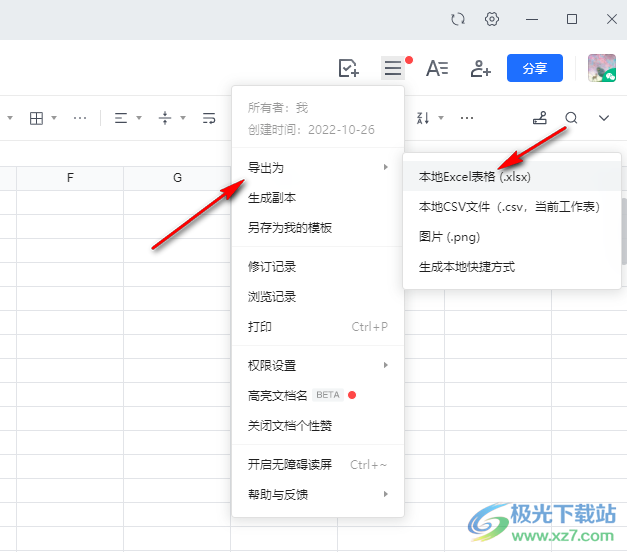
4、第四步,接着我们等待导出成功提示,然后在弹出的保存文件弹框中选择文件导出的路径,也可以给文件进行重命名,设置好之后我们点击“保存”选项即可
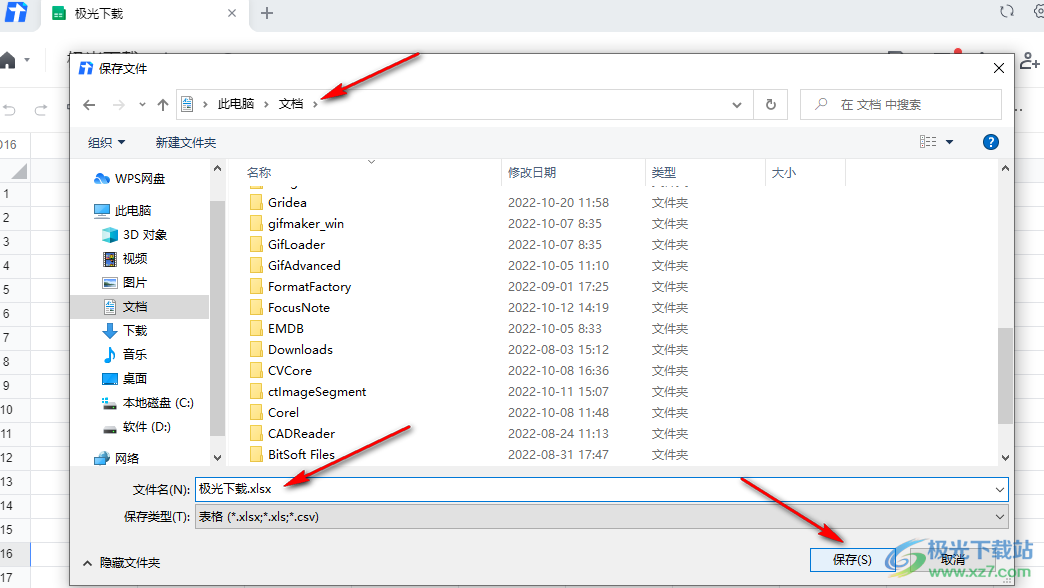
以上就是小编整理总结出的关于腾讯文档导出excel的方法,我们打开腾讯文档软件,然后新建或打开一个表格文档,完成对表格文档的编辑之后我们点击右上角的“三”图标,然后找到导出为选项,再点击“本地Excel表格”选项将文件进行保存即可,感兴趣的小伙伴快去试试吧。
相关推荐
相关下载
热门阅览
- 1百度网盘分享密码暴力破解方法,怎么破解百度网盘加密链接
- 2keyshot6破解安装步骤-keyshot6破解安装教程
- 3apktool手机版使用教程-apktool使用方法
- 4mac版steam怎么设置中文 steam mac版设置中文教程
- 5抖音推荐怎么设置页面?抖音推荐界面重新设置教程
- 6电脑怎么开启VT 如何开启VT的详细教程!
- 7掌上英雄联盟怎么注销账号?掌上英雄联盟怎么退出登录
- 8rar文件怎么打开?如何打开rar格式文件
- 9掌上wegame怎么查别人战绩?掌上wegame怎么看别人英雄联盟战绩
- 10qq邮箱格式怎么写?qq邮箱格式是什么样的以及注册英文邮箱的方法
- 11怎么安装会声会影x7?会声会影x7安装教程
- 12Word文档中轻松实现两行对齐?word文档两行文字怎么对齐?

网友评论